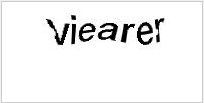スパム対策のための Captcha (キャプチャ) 設定
Confluence サイトを公開している(匿名ユーザーにコメント追加やページ作成などを許可している)場合、コメントや新しいページの形をとって、自動化されたスパムが追加される可能性があります。
Confluence の設定により、ユーザーが以下の操作を行う前に、人間であることを証明するよう求めることによって、自動化されたスパムを阻止できます。
アカウントへのサインアップ。
- コメントの追加。
- ページの作成。
- ページの編集。
- Confluence 管理者へのリクエスト送信。
「キャプチャ」は、人間をウェブ スパイダーやロボットなどの自動エージェントと区別する一種のテストです。キャプチャが有効になっている場合、歪んだ単語の画像がユーザーに表示され、先に進むにはテキスト フィールドにその単語を入力する必要があります。
スクリーンショット:キャプチャ テストの例
デフォルトでは、キャプチャは無効です。有効にした場合、既定では、コメントや編集ページを作成するときに、匿名ユーザーだけがキャプチャ テストを実行する必要があります。また、すべてのユーザーまたは特定のグループのメンバーにキャプチャを強制することもできます。
スパムを防止するために Confluence でキャプチャを設定するには、システム管理者権限が必要です。
スパムを防止するために Confluence でキャプチャを有効にするには、
[管理] を選択し、[一般設定] を選択します。
- 左側のパネルにある スパム防止 を選択します。
- オン を選択して、キャプチャを有効にします
- 特定のグループに対して、キャプチャを無効にする場合
- 全員にキャプチャを表示する場合、誰も除外しない を選択します。
- 匿名ユーザーだけにキャプチャを表示する場合は、サイン済みのユーザー を選択します
- 特定のグループのメンバー以外の全員にキャプチャを表示する場合は、以下のグループのメンバー を選択し、テキスト ボックスにグループ名を入力します。
グループを検索するには、虫めがねアイコンをクリックします。グループ名の全体または一部を検索し、グループ選択 ボタンをクリックして、1 つまたは複数のグループを一覧に追加します。 - グループを一覧から除くには、グループ名を削除します。
- 保存を選択する
最終更新日 2024 年 9 月 30 日
Powered by Confluence and Scroll Viewport.